إذا كنت بحاجة إلى جمع القيم في جدول Word ، فيمكنك القيام بذلك دون فصل الآلة الحاسبة أو إدخال البيانات في Excel ثم نسخها مرة أخرى. يمكن لـ Word إجراء عمليات حسابية بسيطة مثل الجمع والضرب والتوسيط.
لنفترض أن لديك جدولًا مشابهًا لما يلي. لديك الوحدات المباعة والتكلفة لكل وحدة ، وتريد مضاعفتها للحصول على المجموع.
ابدأ بوضع نقطة الإدراج في الخلية العلوية الفارغة لعمود “الإجمالي”.
ثم قم بالتبديل إلى علامة التبويب “Layout” الجديدة التي تظهر باتجاه الطرف الأيمن من الشريط (توجد علامة تبويب Layout منفصلة للجداول فقط) ثم انقر فوق الزر “Formula”.

في هذا المثال ، سنضرب القيمة الموجودة في عمود “الوحدات” في القيمة الموجودة في عمود “تكلفة الوحدة”. للقيام بذلك ، اكتب ما يلي في حقل “الصيغة” لمضاعفة القيم في الخليتين على يسار الخلية الحالية:
= المنتج (اليسار)
حدد خيارًا من القائمة المنسدلة تنسيق الأرقام لتحديد تنسيق نتيجة الصيغة.

انقر فوق “موافق” لقبول الإعدادات وإدراج الصيغة في الخلية.

يتم عرض نتيجة الصيغة في الخلية.
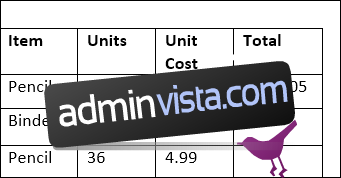
لسوء الحظ ، لا يسمح لك Word بتحديد مجموعة من الخلايا في وقت واحد وإنشاء صيغة لهم جميعًا في خطوة واحدة ، لذلك عليك تنفيذ نفس الخطوة في كل خلية من الخلايا الأخرى في عمود “الإجمالي”.
عند الانتهاء ، سيكون لديك جدول مكتمل التكوين.
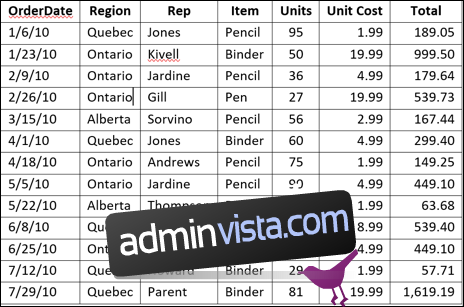
تعمل هذه التقنية مع الأعمدة بنفس الطريقة التي تعمل بها مع الصفوف. على سبيل المثال ، لنفترض أننا أردنا إضافة جميع القيم في عمود “الإجمالي” لحساب إجمالي مبيعاتنا الإجمالية.
ضع نقطة الإدراج في خلية فارغة أسفل عمود “الإجمالي” (أدخل صفًا إضافيًا إذا كنت بحاجة إلى ذلك). انتقل إلى علامة التبويب “تخطيط” وانقر فوق الزر “صيغة” مرة أخرى.
هذه المرة نستخدم الصيغة التالية:
= SUM (أعلاه)
تخبر المعلمة “ABOVE” Word بإضافة جميع القيم أعلى الخلية الحالية.

حدد تنسيق رقم مناسبًا وانقر فوق “موافق”.

يتم عرض مجموع كل القيم في عمود “الإجمالي” في الخلية.
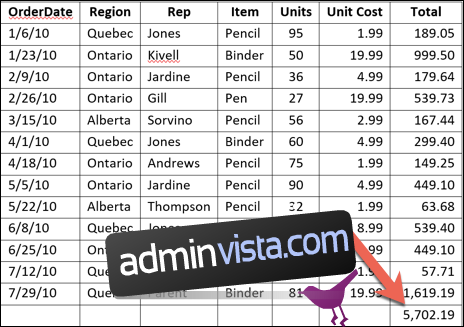
ملاحظة: إذا قمت بإضافة صفوف أو أعمدة قيم جديدة إلى جدول في Word ، فلن يتم تحديث الصيغ الموجودة لديك تلقائيًا. لتحديث صيغة ، انقر بزر الماوس الأيمن على الصيغة وحدد “تحديث الحقل” من القائمة المنبثقة.
عندما يتعلق الأمر بإدارة البيانات في الجداول ، لا يقدم Word أي مكان بالقرب من قوة Excel. من الجيد للجداول الصغيرة مثل هذه حيث لا تتوقع أن تتغير القيم كثيرًا ولا تحتاج إلى رؤية بياناتك بطرق مختلفة. إذا كنت بحاجة إلى مزيد من الوظائف ، فمن الأفضل إدراج جدول بيانات Excel فعلي في مستند Word الخاص بك.
